증상
그룹 정책 관리 콘솔에서 정크 메일 목록 설정을 구성하면 이러한 정책 설정이 클라이언트 워크스테이션에 올바르게 배포됩니다(Windows 레지스트리를 검사하여 결정됨). 그러나 Microsoft Office Outlook을 시작하면 Outlook에서 이러한 정책 값을 사용하지 않습니다.
예를 들어 그룹 정책 사용하여 수신 허용 보낸 사람 목록을 구성한다고 가정합니다. 이 단계의 스크린샷은 아래에 나와 있습니다.
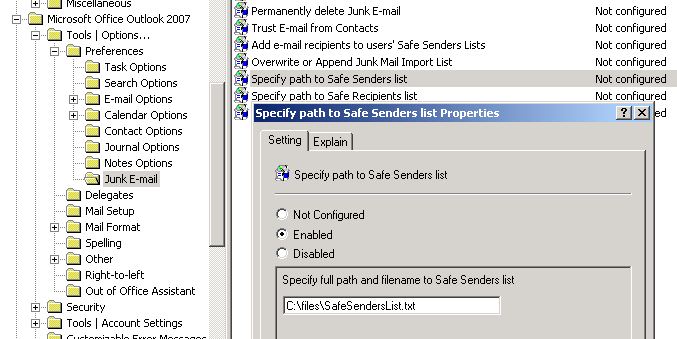
Outlook 클라이언트를 검사 때 이 정책이 레지스트리에서 올바르게 구성되었음을 확인할 수 있습니다(이 단계의 스크린샷은 아래에 나열되어 있음).
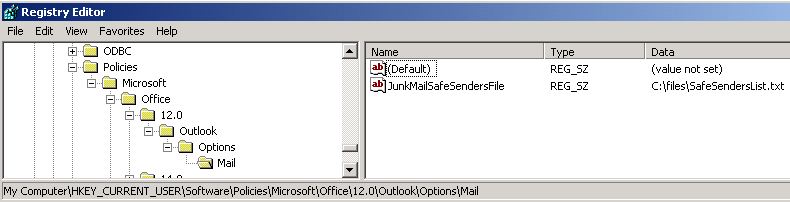
그러나 Outlook을 시작하고 정크 메일 옵션 대화 상자에서 수신 허용 보낸 사람 목록을 검사할 때 수신 허용 보낸 사람 목록이 업데이트되지 않은 것을 볼 수 있습니다. 이 단계의 스크린샷은 아래에 나와 있습니다.
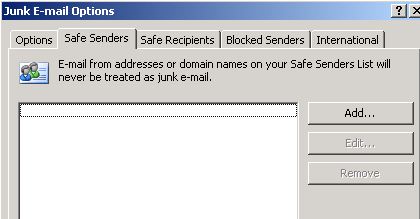
원인
이 문제는 Outlook이 시작될 때(다음에 오는 DWORD 데이터와 함께) 시스템 레지스트리에 다음 하위 키 중 하나가 없는 경우에 발생합니다.
키: HKEY_CURRENT_USER\Software\Policies\Microsoft\Office\1x.0\Outlook\Options\Mail
또는
키: HKEY_CURRENT_USER\Software\Microsoft\Office\1x.0\Outlook\Options\Mail
DWORD: JunkMailImportLists
값: 1
참고 1x.0 자리 표시자는 Outlook 버전을 나타냅니다(11.0 = Outlook 2003, 12.0 = Outlook 2007, 14.0 = Outlook 2010 및 15.0 = Outlook 2013).
JunkMailImportLists 레지스트리 값은 Outlook을 시작할 때 정크 메일 목록 설정이 적용되는지 여부를 확인하기 위해 Outlook에서 사용하는 트리거입니다. 이 값이 없거나 0으로 설정된 경우 Outlook은 레지스트리에 있을 수 있는 정크 메일 목록 정책 설정을 적용하지 않습니다.
해결 방법
이 문제를 resolve Outlook 클라이언트에 다음 레지스트리 데이터를 배포합니다.
DWORD: JunkMailImportLists
값: 1
다음 하위 키 중 하나에서 이 작업을 수행합니다.
HKEY_CURRENT_USER\Software\Policies\Microsoft\Office\1x.0\Outlook\Options\Mail
또는
HKEY_CURRENT_USER\Software\Microsoft\Office\1x.0\Outlook\Options\Mail
참고 1x.0 자리 표시자는 Outlook 버전을 나타냅니다(11.0 = Outlook 2003, 12.0 = Outlook 2007, 14.0 = Outlook 2010 및 15.0 = Outlook 2013).
다음 방법 중 하나를 사용하여 이 레지스트리 데이터를 배포할 수 있습니다.
-
그룹 정책
-
로그온 스크립트
-
Office 사용자 지정 도구(Outlook 2007 이상 버전)에서 만든 업데이트 파일(.msp)
-
사용자 지정 설치 마법사(Outlook 2003)에서 만든 변환 파일(.mst)
-
사용자 지정 유지 관리 마법사에서 만든 유지 관리 파일(.cmw)
사용자 지정 그룹 정책 템플릿을 사용하여 이 정크 메일 설정 트리거를 배포하는 방법에 대한 자세한 내용은 "추가 정보" 섹션을 참조하세요.
추가 정보
사용자 지정 그룹 정책 템플릿을 사용하여 Outlook 정크 메일 설정 트리거를 배포하려면 다음 단계를 수행합니다.
-
Microsoft 다운로드 센터에서
Outlook 버전에 대한 사용자 지정 그룹 정책 템플릿을 다운로드하고 추출합니다. Outlook 2010: outlk14-junkemailtrigger.adm
Outlook 2007: outlk12-junkemailtrigger.adm
Outlook 2003: outlk11-junkemailtrigger.adm
참고 Office 2013 관리 템플릿에는 정크 메일 설정 트리거가 포함되며 사용자 지정 그룹 정책 템플릿이 필요하지 않습니다.
-
Outlook 버전에 대한 기본 그룹 정책 템플릿이 아직 없는 경우 Microsoft 다운로드 센터에서
최신 템플릿을 다운로드하고 추출합니다. Office 2013: http://www.microsoft.com/download/details.aspx?id=35554
Office 2010: http://www.microsoft.com/download/details.aspx?id=18968 -
2단계에서 다운로드한 .adm 파일을 도메인 컨트롤러
에 추가합니다. Outlook 2013 = Outlk15.admx
Outlook 2010 = Outlk14.adm
Outlook 2007 = Outlk12.adm
Outlook 2003 = Outlk11.adm
참고 .adm 또는 .admx 파일을 도메인 컨트롤러에 추가하는 단계는 실행 중인 Windows 버전에 따라 달라집니다. 또한 전체 도메인이 아닌 OU(조직 구성 단위)에 정책을 적용할 수 있으므로 정책 적용의 이러한 측면에서 단계가 달라질 수 있습니다. 따라서 자세한 내용은 Windows 설명서를 검사. -
1단계에서 다운로드한 사용자 지정 그룹 정책 템플릿을 도메인 컨트롤러
에 추가합니다. Outlook 2010 = Outlk14-junkemailtrigger.adm
Outlook 2007 = Outlk12-junkemailtrigger.adm
Outlook 2003 = Outlk11-junkemailtrigger.adm
참고 Office 2013 관리 템플릿에는 정크 메일 설정 트리거가 포함되며 사용자 지정 그룹 정책 템플릿이 필요하지 않습니다.
참고 .adm 또는 .admx 파일을 도메인 컨트롤러에 추가하는 단계는 실행 중인 Windows 버전에 따라 달라집니다. 또한 전체 도메인이 아닌 OU(조직 구성 단위)에 정책을 적용할 수 있으므로 정책 적용의 이러한 측면에서 단계가 달라질 수 있습니다. 따라서 자세한 내용은 Windows 설명서를 검사.
-
사용자 구성에서 클래식 ADM(관리 템플릿)을 확장하여 템플릿에 대한 정책 노드를 찾습니다.
다음 스크린샷은 이전 단계에서 참조된 두 .adm 파일이 모두 설치된 경우 그룹 정책 관리 콘솔의 Outlook 2007에 대한 정크 메일 정책 설정을 보여줍니다.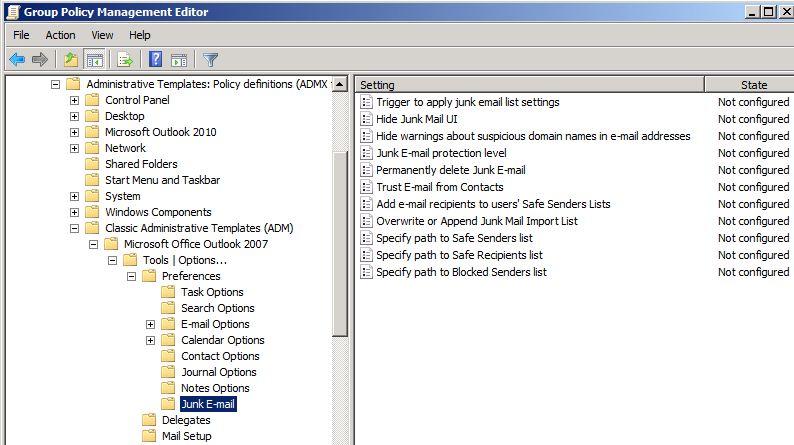
-
정크 메일 옵션을 구성하려면 세부 정보 창에서 정책 설정을 두 번 클릭합니다. 예를 들어 보낸 사람 저장 목록의 경로 지정을 두 번 클릭하여 Outlook의 수신 허용 보낸 사람 탭에 표시할 도메인 및 주소 목록을 포함하는 텍스트 파일의 경로를 구성합니다.
-
정책 설정 대화 상자에서 사용을 클릭하여 정책을 사용하도록 설정합니다.
예를 들어 다음 스크린샷은 Outlook에서 수신 허용 보낸 사람 목록을 구성하는 데 사용되는 텍스트 파일의 경로를 보여줍니다.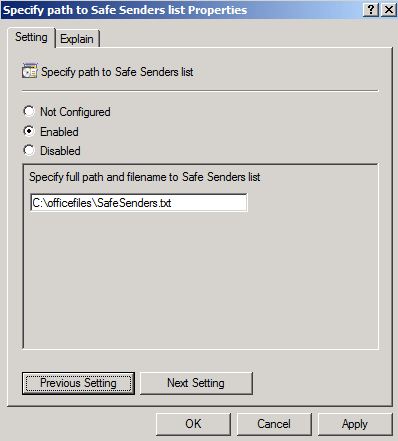
다음 스크린샷은 Outlook 의 수신 허용 보낸 사람 탭과 파일로 내보내기 단추를 보여 줍니다.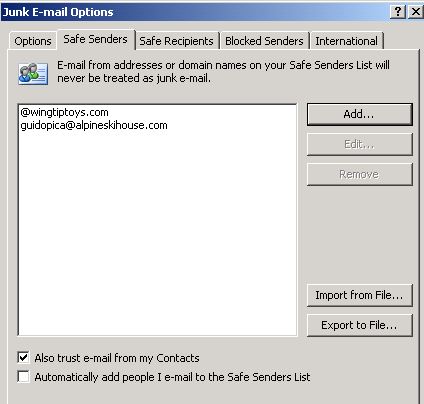
파일이 지정된 위치에 없으면 Outlook에서 해당 정책을 무시합니다. -
다른 정크 메일 정책 설정을 구성한 후 트리거를 두 번 클릭하여 세부 정보 창에서 정크 메일 목록 설정 정책을 적용 합니다. 이 단계의 스크린샷은 아래에 나와 있습니다.
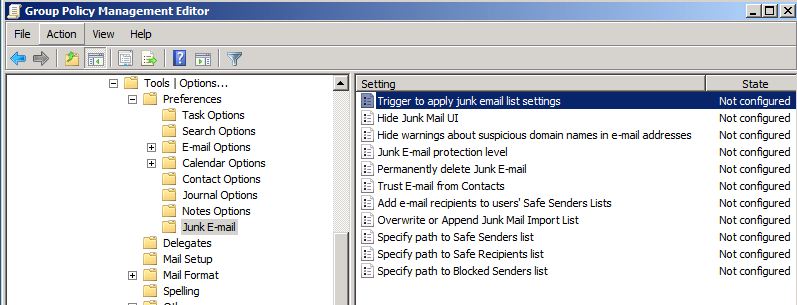
-
이 정책을 사용하도록 설정하려면 사용을 클릭한 다음 확인을 클릭합니다. 이 단계의 스크린샷은 아래에 나와 있습니다.

-
정크 메일 정책 구성을 완료하고 Outlook 클라이언트에 전파된 후 레지스트리에서 다음 하위 키를 검사하여 Outlook에서 정책을 사용할 수 있는지 확인할 수 있습니다.
HKEY_CURRENT_USER\Software\Policies\Microsoft\Office\1x.0\Outlook\Options\Mail
참고 1x.0 자리 표시자는 Outlook 버전을 나타냅니다(11.0 = Outlook 2003, 12.0 = Outlook 2007, 14.0 = Outlook 2010 및 15.0 = Outlook 2013).
다음 스크린샷은 여러 정크 메일 정책이 구성된 Outlook 클라이언트의 레지스트리를 보여줍니다. 여기에는 Outlook에서 정크 메일 목록 정책을 적용하도록 강제하는 트리거 정책(JunkMailImportLists = 1)이 포함됩니다.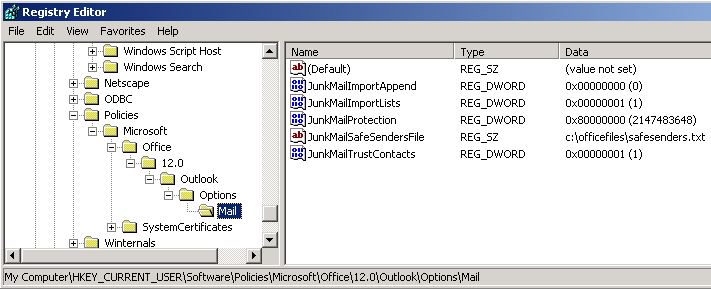
-
이 정책 배포 테스트를 완료하려면 Outlook을 시작한 다음 정크 메일 옵션 대화 상자(도구 - 옵션 - 정크 메일)를 엽니다. 그룹 정책 사용하여 구성한 설정은 구성되지만 사용자가 Outlook 사용자 인터페이스를 통해 수정할 수 없도록 비활성화됩니다.
다음 스크린샷은 안전한 목록으로만 구성된 정크 메일 보호 수준을 보여줍니다. 그러나 이 설정은 그룹 정책 통해 구성되므로 사용자가 변경할 수 없습니다.

참고 사용자가 Outlook에서 수신 허용 보낸 사람, 수신 허용 받는 사람 또는 수신 거부됨 탭에 새 항목을 추가하는 경우 그룹 정책 사용하여 해당 탭에 대한 항목을 배포하는 경우 항목이 제거되고 정크 메일 가져오기 덮어쓰기 또는 추가 정책도 사용하도록 설정됩니다. 이 정책을 사용하도록 설정하면 Outlook에서 해당 정책의 목록에 지정된 항목으로 탭의 항목을 덮어쓰도록 합니다.

레지스트리의 비정책 위치에 정크 메일 목록 트리거를 배포하는 방법
레지스트리의 다음 비정책 위치에서 정크 메일 목록 트리거를 구성할 수도 있습니다.
키: HKEY_CURRENT_USER\Software\Microsoft\Office\1x.0\Outlook\Options\Mail
DWORD: JunkMailImportLists
값: 1
참고 1x.0 자리 표시자는 Outlook 버전을 나타냅니다(11.0 = Outlook 2003, 12.0 = Outlook 2007, 14.0 = Outlook 2010 및 15.0 = Outlook 2013).
이 비정책 위치를 사용하는 경우 이 레지스트리 값을 구성한 후 첫 번째 다시 시작하는 동안 Outlook에서 JunkMailImportLists 값을 1에서 0으로 변경합니다. 이 동작으로 인해 Outlook을 시작할 때마다 Outlook에서 배포된 목록을 다시 가져올 수 없습니다.
그러나 그룹 정책 사용하여 JunkMailImportLists 설정을 배포하는 경우 정책에 의해 설정이 적용되므로 Outlook에서 값을 1에서 0으로 변경할 수 없습니다. 따라서 Outlook은 정책에서 JunkMailImportLists 설정도 배포하는 경우 Outlook을 시작할 때마다 정책에 의해 배포되는 모든 목록을 가져옵니다.










